Hypertherm ProNest Quick Start Instrukcja Obsługi
Strona 22
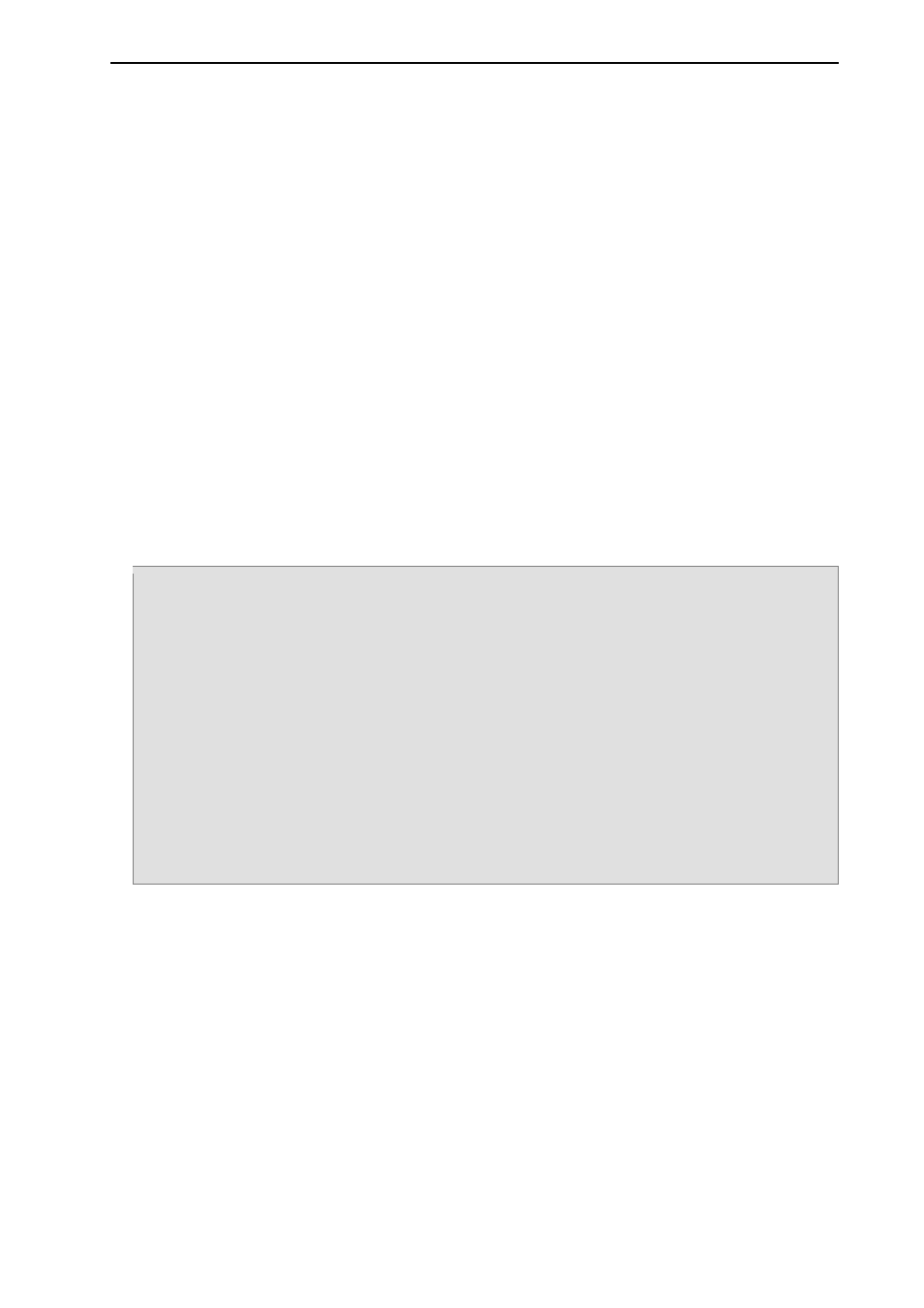
Skrócony podręcznik użytkownika ProNest
®
20
Zapisywanie i otwieranie prac
Często zajdzie potrzeba zapisania swojej pracy, aby powrócić do niej w przyszłości.
W pliku danej pracy można zapisać dokładny stan pracy (w tym własne ustawienia).
Pliki prac programu ProNest mają rozszerzenie .nif.
Zapisywanie pracy:
1 W menu Plik kliknij polecenie Zapisz jako.
Zostanie wyświetlone okno dialogowe Zapisz jako.
2 Przejdź do folderu odpowiadającego pracy.
3 W polu Nazwa pliku wpisz nazwę pliku swojej pracy.
4 Kliknij polecenie Zapisz.
Bieżąca praca zostanie zapisana pod nazwą podaną przez użytkownika.
Otwieranie pracy:
1 W menu Plik kliknij pozycję Otwórz.
Zostanie wyświetlone okno dialogowe Otwórz. Korzystając z opcji przeglądania
w oknie dialogowym, przejdź do folderu zawierającego pracę, którą chcesz
otworzyć.
2 Wybierz plik pracy, którą chcesz otworzyć.
3 Kliknij polecenie Otwórz.
Porada: Po prawej stronie okna dialogowego „Otwórz pracę” znajduje się pole z
informacjami na temat pracy. Zawiera ono opis pracy (jeśli jest), ustawienia
maszyny zapisane w pliku, datę utworzenia, datę modyfikacji oraz wersję
programu ProNest użytego ostatnio do zapisania pracy.
Po otworzeniu pracy, program ProNest najpierw załaduje nową kopię ustawień
z maszyny widocznej w polu informacji o pracy. Następnie, po otwarciu pracy,
program może przywrócić lub nie ustawienia w niej zapisane.
Poniżej pola informacji o pracy znajduje się pole wyboru Przywróć
ustawienia z pracy. Zaznacz to pole wyboru, aby przywrócić ustawienia
zapisane w pracy. Będzie to sygnał dla programu ProNest, aby całkowicie
przywrócić ustawienia aktualne w chwili zapisywania pracy. Usuń zaznaczenie
tego pola wyboru, aby otworzyć pracę i używać istniejących ustawień
maszyny. Zwykle jest to wykonywane, gdy użytkownik edytował ustawienia
maszyny i chce ponownie przekazać wynik pracy z zastosowaniem tych
ustawień.